Endres+Hauser Field Xpert SMT50 Mode d'emploi
PDF
Télécharger
Document
BA02053S/14/FR/02.21-00 71559540 2021-01-25 Products Solutions Services Manuel de mise en service Field Xpert SMT50 Tablette PC hautes performances, universelle, pour la configuration des appareils Historique des modifications Field Xpert SMT50 Historique des modifications Version du produit Manuel de mise en service Modifications Commentaires 1.05.XX BA02053S/04/FR/01.20 – Version initiale 1.05.XX BA02053S/04/FR/02.21 – Corrections 2 Endress+Hauser Field Xpert SMT50 Sommaire Sommaire 1 Informations relatives au document . . . . . . . . . . . . . . . . . . . . . . . . 4 1.1 1.2 1.3 1.4 1.5 Fonction du document . . . . . . . . . . . . . . . . Symboles . . . . . . . . . . . . . . . . . . . . . . . . . . . Acronymes utilisés . . . . . . . . . . . . . . . . . . . Documentation . . . . . . . . . . . . . . . . . . . . . . Marques déposées . . . . . . . . . . . . . . . . . . . 4 4 6 7 7 2 Consignes de sécurité de base . . . . . . . . . . . . . . . . . . . . . . . . . . . . . . 7 2.1 2.2 2.3 2.4 2.5 2.6 Exigences imposées au personnel . . . . . . . Utilisation conforme . . . . . . . . . . . . . . . . . . Sécurité du travail . . . . . . . . . . . . . . . . . . . . Sécurité de fonctionnement . . . . . . . . . . . . Sécurité du produit . . . . . . . . . . . . . . . . . . . Sécurité informatique . . . . . . . . . . . . . . . . . 7 8 8 8 9 9 3 Description du produit . . . . . . . . . . 9 3.1 3.2 3.3 Construction de l'appareil . . . . . . . . . . . . 12 Domaine d'application . . . . . . . . . . . . . . . 12 Modèle de licence . . . . . . . . . . . . . . . . . . . 12 4 Réception des marchandises et identification du produit . . . 14 4.1 4.2 4.3 Réception des marchandises . . . . . . . . . . 14 Identification du produit . . . . . . . . . . . . . 14 Stockage et transport . . . . . . . . . . . . . . . . 15 5 Montage . . . . . . . . . . . . . . . . . . . . . . . 15 5.1 5.2 5.3 5.4 Configuration requise . . . . . . . . . . . . . . . . Installation du logiciel . . . . . . . . . . . . . . . Mise à jour du logiciel . . . . . . . . . . . . . . . Suppression du logiciel . . . . . . . . . . . . . . . Configuration . . . . . . . . . . . . . . . . . . 19 Démarrage . . . . . . . . . . . . . . . . . . . . . . . . . Établissement d'une connexion avec l'appareil . . . . . . . . . . . . . . . . . . . . . . . . . . Informations et réglages du logiciel . . . . Informations supplémentaires sur le logiciel . . . . . . . . . . . . . . . . . . . . . . . . . . . . Fieldgate PAM SFG600 HART via PROFINET . . . . . . . . . . . . . . . . . . . . . . . . . Netilion Library . . . . . . . . . . . . . . . . . . . . . Scanner App . . . . . . . . . . . . . . . . . . . . . . . Téléchargement d'un rapport Heartbeat Verification dans Netilion Library . . . . . . RFID . . . . . . . . . . . . . . . . . . . . . . . . . . . . . . 8.3 8.4 8.5 8.6 8.7 8.8 8.9 20 20 28 34 36 37 42 43 45 9 Réparation . . . . . . . . . . . . . . . . . . . . . 46 9.1 9.2 9.3 9.4 Généralités . . . . . . . . . . . . . . . . . . . . . . . . Pièces de rechange . . . . . . . . . . . . . . . . . . Retour de matériel . . . . . . . . . . . . . . . . . . Mise au rebut . . . . . . . . . . . . . . . . . . . . . . 10 Accessoires . . . . . . . . . . . . . . . . . . . . 47 11 Caractéristiques techniques . . 47 46 46 46 46 15 15 15 16 6 Fonctionnement . . . . . . . . . . . . . . . 16 6.1 6.2 6.3 Arrêt de la tablette PC . . . . . . . . . . . . . . . 16 Désactivation de la tablette PC . . . . . . . . 17 Écran de sécurité . . . . . . . . . . . . . . . . . . . 17 7 Mise en service . . . . . . . . . . . . . . . . 17 7.1 7.2 7.3 7.4 Installation de la batterie . . . . . . . . . . . . . Chargement de la batterie . . . . . . . . . . . . Mise en marche de la tablette PC . . . . . . Raccordement de l'adaptateur AC . . . . . . Endress+Hauser 8 8.1 8.2 18 19 19 19 3 Informations relatives au document 1 Informations relatives au document 1.1 Fonction du document Field Xpert SMT50 Le présent manuel de mise en service contient toutes les informations nécessaires aux différentes phases du cycle de vie de l'appareil : de l'identification du produit, de la réception des marchandises et du stockage au dépannage, à la maintenance et à la mise au rebut en passant par le montage, le raccordement, la configuration et la mise en service. 1.2 Symboles 1.2.1 Symboles d'avertissement DANGER Cette remarque attire l'attention sur une situation dangereuse qui, lorsqu'elle n'est pas évitée, entraîne la mort ou des blessures corporelles graves. AVERTISSEMENT Cette remarque attire l'attention sur une situation dangereuse qui, lorsqu'elle n'est pas évitée, peut entraîner la mort ou des blessures corporelles graves. ATTENTION Cette remarque attire l'attention sur une situation dangereuse qui, lorsqu'elle n'est pas évitée, peut entraîner des blessures corporelles de gravité légère ou moyenne. AVIS Cette remarque contient des informations relatives à des procédures et éléments complémentaires, qui n'entraînent pas de blessures corporelles. 1.2.2 Symboles pour certains types d'informations Symbole Signification Autorisé Procédures, processus ou actions autorisés. A privilégier Procédures, processus ou actions à privilégier. Interdit Procédures, processus ou actions interdits. Conseil Indique la présence d'informations complémentaires. Renvoi à la documentation. A Renvoi à la page. Renvoi à la figure. 4 Endress+Hauser Field Xpert SMT50 Symbole Informations relatives au document Signification Remarque ou étape individuelle à respecter. 1. , 2. , 3. … Série d'étapes. Résultat d'une étape. Aide en cas de problème. Contrôle visuel. 1.2.3 Symbole Symboles Field Xpert Signification Allumer et éteindre la tablette. Ouvrir et fermer le menu de démarrage. Communication sans fil (WLAN, WWAN, GPS, Bluetooth) Indique l'état de charge de la batterie. Ouvrir Scanner App. Ouvrir la page d'accueil du logiciel de configuration de l'appareil. Revenir à la dernière page ouverte. Ouvrir les informations et les réglages du logiciel. Ouvrir des informations supplémentaires sur le logiciel. Minimiser la fenêtre. Activer le plein écran. Désactiver le plein écran. Fermer le programme. Faire défiler la page vers le haut. Endress+Hauser 5 Informations relatives au document Symbole Field Xpert SMT50 Signification Faire défiler la page vers le bas. Rafraîchir la page. Développer les informations. Réduire les informations. Établir automatiquement la connexion Établir la connexion avec l'assistant (connexion manuelle) Établir la connexion avec des appareils WLAN et Bluetooth d'Endress+Hauser Ouvrir la fonction RFID. Se connecter à Netilion. Gérer les favoris. Ouvrir l'écran virtuel. Ouvrir Scanner App. Établir la connexion à Netilion Library. Joindre des photos et des PDF à un équipement dans Netilion Library. Lancer une fonction. Ouvrir la corbeille. 1.3 Acronymes utilisés Acronymes Explication DFS Dynamic Frequency Selection FCC Federal Communications Commission HF Haute fréquence [RF = radiofréquence] 6 Endress+Hauser Field Xpert SMT50 Consignes de sécurité de base Acronymes Explication SD Secure Digital WWAN Wireless Wide Area Network 1.4 Documentation Field Xpert SMT50 Information technique TI01555S/04/FR 1.5 Marques déposées Windows 10 IoT Enterprise® est une marque déposée par Microsoft Corporation, Redmond, Washington, USA. Intel® Core™ est une marque déposée par Intel Corporation, Santa Clara, USA. FOUNDATIONTM Fieldbus est la marque déposée par le FieldComm Group, Austin, TX 78759, USA. HART®, WirelessHART® est la marque déposée par la FieldComm Group, Austin, TX 78759, USA. PROFIBUS® est une marque déposée par la PROFIBUS User Organization, Karlsruhe/ Allemagne. Modbus est une marque déposée par Modicon, Incorporated. IO-Link® est une marque déposée de l'IO-Link Community c/o PROFIBUS User Organization, (PNO) Karlsruhe/Allemagne - www.io-link.com Toutes les autres marques et noms de produit sont des marques déposées par les sociétés ou organisations concernées. 2 Consignes de sécurité de base Le manuel de mise en service fourni avec l'appareil contient des consignes de sécurité du fabricant de la tablette PC, qui doivent être respectées. 2.1 Exigences imposées au personnel Le personnel chargé de l'installation, la mise en service, le diagnostic et la maintenance doit remplir les conditions suivantes : ‣ Le personnel qualifié et formé doit disposer d'une qualification qui correspond à cette fonction et à cette tâche. ‣ Etre habilité par le propriétaire / l'exploitant de l'installation. ‣ Etre familiarisé avec les réglementations nationales. ‣ Avant de commencer le travail, avoir lu et compris les instructions du présent manuel et de la documentation complémentaire ainsi que les certificats (selon l'application). ‣ Suivre les instructions et respecter les conditions de base. Endress+Hauser 7 Consignes de sécurité de base Field Xpert SMT50 Le personnel d'exploitation doit remplir les conditions suivantes : ‣ Etre formé et habilité par le propriétaire / l'exploitant de l'installation conformément aux exigences liées à la tâche. ‣ Suivre les instructions du présent manuel. 2.2 Utilisation conforme La tablette PC pour la configuration des appareils est destinée à la gestion mobile des équipements. Elle permet aux équipes de mise en service et de maintenance de gérer les appareils de terrain avec une interface de communication numérique. Cette tablette PC est conçue comme une solution complète. Elle est facile à utiliser, tactile et peut être utilisée pour gérer les appareils de terrain tout au long de leur durée de vie. Elle dispose de bibliothèques de pilotes d'appareil préinstallés complètes et permet l'ouverture vers l'Internet des objets industriels (IIoT) ainsi que la gestion des informations et de la documentation tout au long du cycle de vie de l'appareil. La tablette PC propose une interface utilisateur logicielle moderne et la possibilité d'effectuer des mises à jour en ligne sur la base d'un environnement multifonction Microsoft Windows 10 sécurisé. 2.3 Sécurité du travail La tablette PC est utilisée pour la configuration des appareils. Des configurations incorrectes peuvent entraîner des situations indésirables ou dangereuses dans l'installation. Le logiciel de configuration de l'appareil est déjà installé sur la tablette PC à la livraison. Le présent manuel de mise en service décrit la procédure de mise en service et de configuration de la tablette PC. • Mise en service • Configuration 2.4 Sécurité de fonctionnement Risque de blessure ! ‣ N'utiliser l'appareil que dans un état technique parfait et sûr. ‣ L'exploitant est responsable du fonctionnement sans défaut de l'appareil. Transformations de l'appareil Les transformations arbitraires effectuées sur l'appareil ne sont pas autorisées et peuvent entraîner des dangers imprévisibles : ‣ Si des transformations sont malgré tout nécessaires, consulter au préalable Endress+Hauser. Réparation Afin de garantir la sécurité de fonctionnement : ‣ N'effectuer la réparation de l'appareil que dans la mesure où elle est expressément autorisée. ‣ Respecter les prescriptions nationales relatives à la réparation d'un appareil électrique. ‣ Utiliser exclusivement des pièces de rechange d'origine et des accessoires du fabricant. 8 Endress+Hauser Field Xpert SMT50 2.5 Description du produit Sécurité du produit La tablette PC a été construite et testée d'après l'état actuel de la technique et les bonnes pratiques d'ingénierie, et a quitté nos locaux en parfait état. Elle satisfait aux exigences générales de sécurité et aux exigences légales. De plus, elle est conforme aux directives CE répertoriées dans la Déclaration de Conformité CE spécifique à l'appareil. Le fabricant confirme ces faits par l'apposition du marquage CE. 2.6 Sécurité informatique Notre garantie n'est valable que si l'appareil est installé et utilisé comme décrit dans le manuel de mise en service. L'appareil dispose de mécanismes de sécurité pour le protéger comtre toute modification involontaire des réglages. Des mesures de sécurité informatique, qui assurent une protection supplémentaire de l'appareil et de la transmission de données associée, doivent être mises en place par les opérateurs eux-mêmes conformément à leurs normes de sécurité. 3 Description du produit Avec un facteur de forme ultracompact, la tablette PC répond aux exigences les plus élevées, comme l'indice de protection (IP65) et la résistance aux chocs (MIL-STD 810G). La protection d'écran supplémentaire offre une protection totale dans les environnements de travail difficiles. Les bonnes caractéristiques ergonomiques de la tablette PC protègent également la santé des travailleurs en réduisant les efforts physiques au minimum. Avec la popularité croissante de la connectivité 4G/LTE, la tablette PC permet un accès simple et rapide aux données. Toutefois, dans les situations où même le WLAN n'est pas disponible, la station d'accueil optionnelle avec interface Ethernet offre à la tablette PC la flexibilité nécessaire pour se connecter aux infrastructures réseau existantes. Par ailleurs, les derniers standards Bluetooth sont également pris en charge. Après usage sur le terrain, la tablette PC peut être utilisée comme PC de bureau au moyen de la station d'accueil optionnelle, qui permet de l'intégrer facilement à des réseaux de bureau et d'entreprise. Endress+Hauser 9 Description du produit Field Xpert SMT50 1 2 3 4 5 6 14 7 13 8 12 9 11 1 1 2 3 4 5 6 7 8 9 10 11 12 13 14 10 Vue de face de la tablette PC LED d'état : (alimentation/indicateur de charge/WLAN) Caméra avant Boutons programmables P1/P2 Boutons volume Bouton on/off USB 2.0 DB-9 série COM 2 : RS-485 fixe (broche 1 : D+ / broche 2 : D- / broche 5 : GND) DB-9 série COM 1 : RS-232 fixe (standard) Port pour verrou Kensington Connecteur de dock Corning® Gorilla® Glass Prise LAN/DC USB 3.0/USB 2.0 Sortie audio 3,5 mm / USB type C / mini HDMI Composant Description Boutons programmables Aller au programme défini par l'utilisateur Caméra avant Enregistrer des vidéos (p. ex. lors de vidéoconférences) Prise DC Raccorder l'alimentation Connecteur de dock Raccorder la tablette PC à une station d'accueil Port pour verrou Kensington Raccorder un verrou compatible Kensington 10 Endress+Hauser Field Xpert SMT50 Description du produit Composant Description Boutons volume Régler le volume Bouton on/off Allumer ou éteindre la tablette PC 1 5 2 F 4 2 1 2 3 4 5 3 Vue arrière de la tablette PC Batterie remplaçable (les logements des cartes SIM et SD sont situés derrière la batterie) Caméra arrière Haut-parleur, côté gauche Haut-parleur, côté droit Bouton F : Torche Composant Description Flash de la caméra Pour plus de lumière en cas de faible luminosité – appuyer sur le bouton F. Caméra Prendre des photos. Compartiment de la batterie Contient la batterie. Bouton pour déverrouiller le compartiment de la batterie Appuyer sur le bouton et le maintenir enfoncé pour déverrouiller le compartiment de la batterie. Haut-parleur Pour le son. Endress+Hauser 11 Description du produit Field Xpert SMT50 Composant Description Port pour carte SIM Insérer une carte SIM pour WWAN (LTE+GPS). Port pour carte mémoire Insérer une carte mémoire micro SD ou une carte mémoire SD, SDXC ou SDHC à l'aide d'un adaptateur. 3.1 3 3.2 Construction de l'appareil Architecture du réseau Domaine d'application La tablette PC pour la configuration des appareils est destinée à la gestion mobile des équipements. Elle permet aux équipes de mise en service et de maintenance de gérer les appareils de terrain avec une interface de communication numérique. Cette tablette PC est conçue comme une solution complète. Elle est facile à utiliser, tactile et peut être utilisée pour gérer les appareils de terrain tout au long de leur durée de vie. Elle dispose de bibliothèques de pilotes d'appareil préinstallés et permet l'ouverture vers l'Internet des objets industriels (IIoT) ainsi que la gestion des informations et de la documentation tout au long du cycle de vie de l'appareil. La tablette PC propose une interface utilisateur logicielle moderne et la possibilité d'effectuer des mises à jour en ligne sur la base d'un environnement multifonction Microsoft Windows 10 sécurisé. 3.3 Modèle de licence Le logiciel de configuration de l'appareil est déjà installé sur la tablette PC à la livraison. 12 Endress+Hauser Field Xpert SMT50 Description du produit Pour pouvoir utiliser le logiciel tel qu'indiqué, il doit être activé. Pour cela, il faut un compte utilisateur dans le portail des logiciels Endress+Hauser. Ce compte devra d'abord être créé via la fonction "Create account". Activer le pack logiciel de configuration de l'appareil 1. Double-cliquer sur Field Xpert sur l'écran de démarrage. La page licence d'utilisation s'ouvre. 2. Cliquer sur Activate Software. La boîte de dialogue permettant d'entrer les données du portail des logiciels s'ouvre. 3. Entrer l'adresse e-mail et le mot de passe, puis cliquer sur Activate. La boîte de dialogue contenant le message "The application has been activated successfully" s'ouvre. 4. Cliquer sur Show license. La boîte de dialogue avec les informations de la licence s'ouvre. Endress+Hauser 13 Réception des marchandises et identification du produit 5. Field Xpert SMT50 Cliquer sur Close. La page d'accueil du logiciel de configuration de l'appareil s'ouvre. 4 Réception des marchandises et identification du produit 4.1 Réception des marchandises Contrôle visuel • Vérifier que l'emballage ne présente pas de dommages visibles dus au transport • Ouvrir l'emballage avec précaution • Vérifier que le contenu ne présente pas de dommages visibles • Vérifier que la livraison est complète et qu'il ne manque rien • Conserver tous les documents d'accompagnement L'appareil ne doit pas être mis en service si des dommages ont été constatés préalablement. Dans ce cas, contacter Endress+Hauser : www.addresses.endress.com Retourner l'appareil à Endress+Hauser dans son emballage d'origine dans la mesure du possible. Contenu de la livraison • Tablette PC Field Xpert SMT50 • Chargeur AC avec câble de raccordement selon commande • Logiciel et interfaces/modem selon commande • Manuel de mise en service avec consignes de sécurité de Bressner 4.2 Identification du produit 4.2.1 Plaque signalétique 1 2 3 14 ID software Endress+Hauser Nom du produit Endress+Hauser Numéro de série Endress+Hauser Endress+Hauser Field Xpert SMT50 4.2.2 Montage Adresse du fabricant Hardware Bressner Technology GmbH Industriestrasse 51D 82194 Groebenzell Allemagne www.bressner.de Software Endress+Hauser Process Solutions AG Christoph Merian-Ring 12 4153 Reinach Suisse www.fr.endress.com 4.3 Stockage et transport Toujours utiliser l'emballage d'origine pour transporter le produit. 4.3.1 Température de stockage –20 … 60 °C (–4 … 140 °F) 5 Montage 5.1 Configuration requise Le logiciel est déjà installé sur la tablette PC à la livraison. 5.2 Installation du logiciel Le logiciel de configuration de l'appareil est déjà installé sur la tablette PC à la livraison. Il doit être activé. Modèle de licence → 12 5.3 1. Mise à jour du logiciel Cliquer sur l'icône sur la page d'accueil du logiciel de configuration de l'appareil. La boîte de dialogue avec les informations de la licence s'ouvre. Endress+Hauser 15 Fonctionnement Field Xpert SMT50 2. Cliquer sur l'onglet Update. La boîte de dialogue avec les informations de la mise à jour s'ouvre. 3. Cliquer sur Check for updates. Le logiciel de configuration de l'appareil recherche des mises à jour. 5.4 Suppression du logiciel Le logiciel de configuration de l'appareil ne peut pas être désinstallé. 6 Fonctionnement Éviter d'endommager le boîtier et les composants : ‣ Toujours placer l'appareil sur une surface stable. ‣ Ne pas recouvrir l'ouverture de ventilation ni l'obstruer avec d'autres objets. ‣ Tenir l'appareil à l'écart des liquides. ‣ Ne pas exposer l'appareil directement au rayonnement solaire ni à des conditions très poussiéreuses. ‣ Ne pas exposer l'appareil à une chaleur ou une humidité excessives. 6.1 Arrêt de la tablette PC Veiller à éteindre correctement la tablette PC pour éviter de perdre des données non sauvegardées. ‣ Appuyer sur l'icône Windows → 16 → Shut down. Endress+Hauser Field Xpert SMT50 Mise en service La tablette PC s'éteint. Ne pas débrancher l'alimentation avant que la tablette PC ne soit complètement hors tension. 6.2 Désactivation de la tablette PC ‣ Appuyer et maintenir le bouton jusqu'à ce que la LED d'alimentation clignote. La tablette PC est en mode veille. 6.3 Écran de sécurité 1. Appuyer sur la combinaison de touches Ctrl +Alt+Del L'écran de sécurité Windows apparaît 2. Sélectionner une action. Actions possibles : • Verrouillage appareil • Passer à un autre utilisateur • Logout • Modification du mot de passe • Ouvrir le Gestionnaire des tâches • Arrêter ou redémarrer l'appareil 7 Mise en service La tablette PC peut être alimentée par l'adaptateur AC ou la batterie lithium-ion. Endress+Hauser 17 Mise en service 7.1 Field Xpert SMT50 Installation de la batterie 1. Débloquer le verrou du couvercle de la batterie en pressant la commande à glissière située à l'arrière de la tablette vers la gauche. 2. Saisir le levier en plastique fourni et l'utiliser pour ouvrir le couvercle de la batterie. 3. Insérer la batterie, remettre le couvercle de la batterie en place et fermer le verrou en pressant la commande à glissière vers la droite. La batterie est en place. 18 Endress+Hauser Field Xpert SMT50 7.2 Configuration Chargement de la batterie En raison des réglementations sur la sécurité des transports, la batterie lithium-ion n'est pas entièrement chargée à l'achat. 1. La batterie doit être mise en place. Raccorder l'adaptateur AC à la prise DC de la tablette PC. 2. Raccorder l'adaptateur AC au câble d'alimentation. 3. Raccorder le câble d'alimentation à une prise électrique. 7.3 Mise en marche de la tablette PC ‣ Appuyer et maintenir le bouton jusqu'à ce que la LED d'alimentation s'allume. La tablette PC démarre. 7.4 Raccordement de l'adaptateur AC L'adaptateur AC alimente la tablette PC et charge la batterie. En cas d'utilisation de l'adaptateur AC : Placer l'appareil suffisamment près d'une prise électrique pour que le câble d'alimentation puisse toujours atteindre la prise. N'utiliser l'appareil qu'avec la source d'alimentation indiquée sur la plaque signalétique de l'appareil. Débrancher l'adaptateur AC de la prise électrique si l'appareil n'est pas utilisé pendant une période prolongée. 1. Raccorder l'adaptateur AC à la prise DC de la tablette PC. 2. Raccorder l'adaptateur AC au câble d'alimentation. 3. Raccorder le câble d'alimentation à une prise électrique. La tablette PC ne peut être utilisée qu'avec l'adaptateur AC correspondant. Si la tablette PC est raccordée au secteur et si la batterie est en place, la tablette PC est alimentée par le secteur. 8 Configuration AVIS L'utilisation d'objets inadaptés pour faire fonctionner l'appareil peut endommager l'écran. ‣ Ne pas utiliser d'objets pointus pour l'écran. Endress+Hauser 19 Configuration 8.1 Field Xpert SMT50 Démarrage L'utilisateur doit accepter les conditions d'utilisation lors du premier démarrage du logiciel de configuration. ‣ Double-cliquer sur Field Xpert sur l'écran de démarrage. Le logiciel de configuration de l'appareil démarre. 8.2 Établissement d'une connexion avec l'appareil 1. Connecter le modem ou la passerelle. 2. Attendre que le modem ou la passerelle soit détecté(e). 20 Endress+Hauser Field Xpert SMT50 3. Configuration Établir une connexion avec l'appareil de terrain. Pour cela, cliquer sur le symbole correspondant. L'établissement d'une connexion est possible des manières suivantes : • Automatiquement • À l'aide d'un assistant (manuellement) • Via Wi-Fi et Bluetooth Les méthodes de communication suivantes sont prises en charge par Field Xpert : Communication HART Connexion Interface / modem / passerelle Commubox FXA195 (4 … 20 mA) Modem Bluetooth MACTek (4 … 20 mA) Memograph RSG45 (4 … 20 mA) Modem USB MACTek (4 … 20 mA) FieldPort SFP50 Fieldgate SFG250 Tank Scanner NXA820 Viator Power Xpress Interface Bluetooth HART Viator WirelessHART Adaptateur WirelessHART SWA70 Fieldgate WirelessHART SWG70 Endress+Hauser 21 Configuration Communication Field Xpert SMT50 Connexion HART via PROFINET Interface / modem / passerelle Fieldgate PAMSFG600 connexion avec l'assistant LaRemote est visible en combinaison avec Fieldgate PAM SFG600. PROFIBUS Softing PROFIusb Softing PBpro USB FieldPort SFP50 Fieldgate SFG500 FOUNDATION Fieldbus NI USB FieldPort SFP50 Softing FFusb Modbus Modbus serial Interfaces service Endress+Hauser Commubox FXA291 CDI Commubox FXA291 IPC, ISS, PCP Commubox FXA193 IPC, ISS TXU10 V2 CDI TXU10 V2 PCP TXU10 V1 PCP, CDI 22 Endress+Hauser Field Xpert SMT50 Communication Configuration Connexion Interface / modem / passerelle CDI USB CDI TCP/IP Bluetooth Appareils Bluetooth Endress+Hauser A0041855 Wi-Fi Appareils Wi-Fi Endress+Hauser A0041855 IO-Link FieldPort SFP20 Connexion "Automatique" ‣ Cliquer sur l'icône . Le logiciel de configuration établit une connexion avec l'appareil raccordé. Endress+Hauser 23 Configuration Field Xpert SMT50 Connexion "Assistant" 1. Cliquer sur l'icône . Un aperçu de tous les protocoles disponibles s'ouvre. 24 Endress+Hauser Field Xpert SMT50 2. Sélectionner un protocole de communication. Un aperçu de tous les modems disponibles s'ouvre. 3. Sélectionner un modem. L'appareil peut être configuré. Endress+Hauser Configuration 25 Configuration Field Xpert SMT50 Connexion "sans fil" ‣ Cliquer sur l'icône . La liste en temps réel contenant tous les appareils Wi-Fi et Bluetooth Endress+Hauser disponibles apparaît. Il est possible de filtrer dans la liste pour afficher uniquement les appareils Wi-Fi ou Bluetooth. Connexion "Bluetooth" 1. 26 Cliquer sur l'icône pour afficher uniquement les appareils Bluetooth. Endress+Hauser Field Xpert SMT50 Configuration 2. Cliquer sur l'icône à côté de l'appareil à configurer. La boîte de dialogue Login apparaît. 3. Entrer le nom d'utilisateur (admin) username et le mot de passe dans le champ password puis cliquer sur Login. La boîte de dialogue pour la première mise en service s'ouvre. Le mot de passe initial correspond au numéro de série de l'appareil. Connexion "WLAN" 1. Appuyer sur l'icône Endress+Hauser pour afficher uniquement les appareils Wi-Fi. 27 Configuration Field Xpert SMT50 2. Appuyer sur l'icône à côté de l'appareil à configurer. La boîte de dialogue Connect to WLAN device apparaît. 3. Entrer le mot de passe dans le champ password et cliquer sur Connect. La fenêtre de connexion s'ouvre. 4. Ne pas changer l'adresse IP, la laisser telle quelle. 5. Cliquer sur l'icône 6. Cliquer sur Vendor specific. 7. DeviceDTM s'ouvre et l'appareil peut être configuré. . Le mot de passe initial correspond au numéro de série de l'appareil. Cliquer sur Click here to connect pour établir la connexion directement via une adresse IP. 8.3 Informations et réglages du logiciel Cliquer sur l'icône dans le menu principal. ‣ Un aperçu de toutes les informations et de tous les réglages s'ouvre. 28 Endress+Hauser Field Xpert SMT50 8.3.1 Configuration Catalogue DTM ‣ Cliquer sur l'onglet DTM catalog. Un aperçu de tous les DTM disponibles s'ouvre. Vue offline des pilotes d'appareil ‣ Double-cliquer sur le pilote d'appareil désiré. La vue offline du pilote d'appareil s'ouvre. Cette fonction n'est possible que si le pilote d'appareil prend en charge la vue offline. Si d'autres pilotes d'appareil (DTM) sont requis, ils peuvent être installés en plus. Après une mise à jour automatique ou manuelle , ces pilotes apparaissent dans le catalogue DTM. Endress+Hauser 29 Configuration 8.3.2 Field Xpert SMT50 Journal des événements ‣ Cliquer sur l'onglet Event Log ou sur la barre d'état grise. Un aperçu de tous les événements s'ouvre. Si les journaux des événements sont déjà listés, ils peuvent être supprimés à l'aide du bouton Delete. 8.3.3 Favoris ‣ Cliquer sur l'onglet Favorites ou sur l'icône . Un aperçu de tous les favoris s'ouvre. 30 Endress+Hauser Field Xpert SMT50 8.3.4 Gestion des rapports 1. Cliquer sur l'onglet Manage reports. Un aperçu avec le dossier "Manage saved device reports" s'ouvre. 2. Cliquer sur le dossier "Manage saved device reports". Un aperçu de tous les rapports d'appareil sauvegardés s'ouvre. 8.3.5 Configuration Firmware ‣ Cliquer sur l'onglet Firmware. Un aperçu du firmware s'ouvre. Endress+Hauser 31 Configuration 8.3.6 Field Xpert SMT50 Configuration Langue 1. Cliquer sur l'onglet Settings. L'onglet Language avec un aperçu de toutes les langues disponibles s'ouvre. 2. Cliquer sur la langue (Language) désirée. 3. Cliquer sur l'icône . Le logiciel de configuration de l'appareil se ferme. 4. Redémarrer le logiciel de configuration de l'appareil. La langue sélectionnée est conservée. 32 Endress+Hauser Field Xpert SMT50 Configuration Connexion ‣ Cliquer sur l'onglet Connection. Un aperçu de toutes les connexions s'ouvre. L'onglet "Connectivity" ne concerne que la Fieldgate PAM SFG600 HART via PROFINET . Netilion ‣ Cliquer sur l'onglet Netilion. Un aperçu des réglages de stockage des données s'ouvre. Endress+Hauser 33 Configuration Field Xpert SMT50 8.4 Informations supplémentaires sur le logiciel ‣ Cliquer sur l'icône . Un aperçu de toutes les informations supplémentaires s'ouvre. 8.4.1 Licence ‣ Cliquer sur l'onglet License. La boîte de dialogue avec les informations de la licence s'ouvre. Renouvellement de la licence À l'expiration du contrat de maintenance, il est nécessaire de commander Field Xpert SMT71. Le client reçoit une notification dans le software Field Xpert une fois la commande passée avec succès. 34 Endress+Hauser Field Xpert SMT50 8.4.2 Configuration Mise à jour ‣ Cliquer sur l'onglet Update. La fenêtre avec les mises à jour s'ouvre. 8.4.3 EULA ‣ Cliquer sur l'onglet EULA. La fenêtre des Conditions Générales de Vente et de Licence Endress+Hauser s'ouvre. 8.4.4 Info Cet onglet contient des informations sur le logiciel actuellement installé, le fabricant et le texte source du logiciel. Endress+Hauser 35 Configuration 1. Field Xpert SMT50 Cliquer sur l'onglet About. Un aperçu de toutes les informations s'ouvre. 2. 8.5 Cliquer sur l'icône pour visualiser les informations. Fieldgate PAM SFG600 HART via PROFINET La Fieldgate PAM SFG600 est une passerelle de gestion de la configuration des appareils qui prend en charge les appareils HART via les réseaux PROFINET. Les appareils HART doivent avoir un repère (TAG) d'appareil unique. En outre, les appareils doivent être utilisés avec un contrôleur PROFINET et fonctionner via un module d'interface Siemens ET200SP IM 155-6PN HF avec les modules analogiques 4XI 2 fils HART compatibles HART. Pour des informations détaillées sur "Fieldgate PAM SFG600", voir les Instructions condensées 36 Endress+Hauser Field Xpert SMT50 Configuration ‣ Cliquer sur l'icône . L'aperçu Communication server s'ouvre. 8.6 Netilion Library 8.6.1 Téléchargement d'un rapport d'appareil dans Netilion Library Cette fonction est disponible avec les appareils HART, PROFIBUS, FOUNDATION Fieldbus et IO-Link, tout comme avec l'interface service (CDI) Endress+Hauser. Endress+Hauser 37 Configuration Field Xpert SMT50 1. Cliquer sur l'icône dans la barre d'état. La boîte de dialogue "Sign in to Netilion Library" s'ouvre. 2. Cliquer sur Sign Up. 3. Choisir l'abonnement (Basic/Plus/Premium). 4. Connecter l'appareil et ouvrir le DTM. L'appareil est automatiquement enregistré dans Netilion Library. 5. Cliquer sur "Save device report". Le rapport est ajouté à l'appareil dans Netilion Library. 38 Endress+Hauser Field Xpert SMT50 8.6.2 Configuration Téléchargement d'une photo vers Netilion Library 1. Établir une connexion à l'appareil et ouvrir le DTM. Cliquer sur l'icône . La caméra s'ouvre. 2. Prendre une photo de l'appareil. La boîte de dialogue "New image found" s'ouvre. 3. Cliquer sur Yes. La photo est téléchargée dans Netilion Library pour l'équipement existant. Téléchargement d'une photo à partir de Camera Roll 1. Établir une connexion à l'appareil et ouvrir le DTM. Cliquer sur l'icône . La boîte de dialogue s'ouvre. 2. Sélectionner le type de fichier. 3. Sélectionner la photo dans un répertoire de Field Xpert. 4. Cliquer sur Yes. La photo est téléchargée dans Netilion Library pour l'équipement existant. 8.6.3 Téléchargement d'un PDF dans Netilion Library 1. Établir une connexion à l'appareil et ouvrir le DTM. Cliquer sur l'icône . La boîte de dialogue s'ouvre. 2. Sélectionner le type de fichier. 3. Sélectionner le PDF dans un répertoire de Field Xpert. 4. Cliquer sur Yes. Le PDF est téléchargé dans Netilion Library pour l'équipement existant. 8.6.4 Télécharger des enregistrements de données de paramétrage dans Netilion Library 1. Dans la barre d'état, cliquer sur l'icône 2. Connecter l'appareil et ouvrir le DTM. 3. Dans le menu Program functions, cliquer sur Save device data. L'enregistrement de données de paramétrage est téléchargé dans Netilion Library pour l'équipement existant. 8.6.5 puis se connecter. Utilisation offline Les appareils scannés, les nouvelles photos, les rapports d'appareil (PDF) et les enregistrements de paramétrage peuvent être sauvegardés automatiquement dans la mémoire cache offline. Ils sont automatiquement téléchargés dès l'établissement d'une nouvelle connexion à Internet. Endress+Hauser 39 Configuration Field Xpert SMT50 1. Cliquer sur l'icône dans la barre d'état. La boîte de dialogue "Sign in to Netilion Library" s'ouvre. 40 Endress+Hauser Field Xpert SMT50 Configuration 2. Cliquer sur l'onglet Offline. La boîte de dialogue "Offline data storage information" s'ouvre. 3. Cliquer sur Show assets. Un aperçu de tous les équipements et documents s'ouvre. 4. Cliquer sur l'icône 5. Cliquer sur l'onglet Online puis se connecter. 6. Cliquer sur Upload asset data. La boîte de dialogue avec toutes les données à télécharger s'ouvre. 7. Cliquer sur Upload. Endress+Hauser pour effacer des équipements et des documents. 41 Configuration 8.6.6 Accès à Netilion Library 1. Cliquer sur l'icône dans la barre d'état. La boîte de dialogue Netilion Library s'ouvre. 2. Se connecter à Netilion Library. 8.7 Field Xpert SMT50 Scanner App 1. Cliquer sur l'icône dans la barre d'état. L'assistant de création d'un appareil dans Netilion Library démarre. 2. 42 Suivre les instructions de l'assistant et entrer ou sélectionner les données étape par étape. Endress+Hauser Field Xpert SMT50 Configuration 3. Cliquer sur Save. L'appareil est enregistré dans Netilion Library. 4. Une fois toutes les étapes de l'assistant terminées, celui-ci redémarre automatiquement et permet ainsi d'entrer un autre appareil. Scanner App fonctionne également en mode offline. Les données déjà sauvegardées dans Netilion Library ne sont pas disponibles offline. 8.8 Téléchargement d'un rapport Heartbeat Verification dans Netilion Library 1. Cliquer sur l'icône . Une connexion est établie avec l'appareil souhaité. Endress+Hauser 43 Configuration Field Xpert SMT50 2. Démarrer l'assistant Heartbeat. 3. Suivre les instructions de l'assistant Heartbeat et lancer une Heartbeat Verification. 4. Une fois la Heartbeat Verification terminée, sauvegarder le résultat au format PDF. Une boîte de dialogue apparaît et permet de sélectionner l'emplacement de sauvegarde du fichier PDF. 5. Sélectionner l'emplacement de sauvegarde et cliquer sur Save. Une boîte de dialogue pour la sauvegarde dans Netilion Library apparaît. 6. Cliquer sur Yes. Une boîte de dialogue apparaît et permet de sélectionner le type de document. 7. Sélectionner Heartbeat Verification Report et cliquer sur Yes. Le rapport Heartbeat Verification est téléchargé dans Netilion Library pour l'équipement existant. 44 Endress+Hauser Field Xpert SMT50 8.9 Configuration RFID 1. Cliquer sur l'icône dans la barre d'état. La boîte de dialogue "RFID TAG Editor" s'ouvre. 2. Brancher le scanner RFID. 3. Cliquer sur Read tag. 4. Placer l'étiquette RFID sur le scanner puis cliquer sur Device Viewer. Le Device Viewer s'ouvre dans Internet Explorer. 5. Modifier l'étiquette ou les numéros de série, puis cliquer sur Write tag. L'étiquette RFID est modifiée. Endress+Hauser 45 Réparation Field Xpert SMT50 9 Réparation 9.1 Généralités AVIS Ne jamais démonter ou réparer l'appareil soi-même, car cela rendrait la garantie invalide. ‣ Si l'appareil doit être réparé, toujours contacter Endress+Hauser : www.addresses.endress.com 9.2 Pièces de rechange Plus d'informations sur les pièces de rechange auprès d'Endress+Hauser : www.addresses.endress.com ou www.fr.endress.com/smt50 9.3 Retour de matériel L'appareil doit être retourné en cas d'erreur de commande ou de livraison, ou s'il doit être réparé. En tant qu'entreprise certifiée ISO et en raison de dispositions légales, Endress+Hauser est tenu de suivre certaines procédures lors de la manipulation de produits retournés. Pour garantir un retour sûr, rapide et dans les règles de l'art, consulter les procédures et conditions générales pour le retour d'appareils sur le site web Endress+Hauser sous http://www.endress.com/support/return-material 9.4 Mise au rebut Lors de la mise au rebut de consommables et de déchets, suivre la réglementation en vigueur pour l'élimination des déchets. La tablette PC peut être déposée gratuitement sur le lieu d'achat, où elle sera mise au rebut de façon écologique. 9.4.1 Mise au rebut de la batterie Ce produit contient une batterie lithium-ion ou une batterie nickel-hydrure métallique. Ces batteries doivent être mises au rebut de manière appropriée. Contactez les autorités locales en charge de la protection de l'environnement pour plus d'informations sur les programmes de recyclage et de mise au rebut en vigueur dans votre pays. 46 Endress+Hauser Field Xpert SMT50 10 Accessoires Accessoires Accessoires en option : • Sangle en X • Bandoulière • Station d'accueil de bureau (2 x USB, 1 x 1 Gbit Ethernet, 1 x RS-232) • Chargeur de batterie • Câble d'appareil EU, US, UK, CH, IT, AU Il est possible d'obtenir des informations détaillées sur les accessoires auprès d'Endress +Hauser : www.addresses.endress.com ou via www.endress.com/smt50 11 Caractéristiques techniques Pour plus d'informations sur les "caractéristiques techniques" : voir l'Information technique Endress+Hauser 47 *71559540* 71559540 www.addresses.endress.com ">
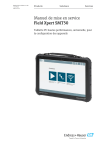
Lien public mis à jour
Le lien public vers votre chat a été mis à jour.